集中采购管理系统操作手册
广西基本药物集中采购选配送系统操作手册
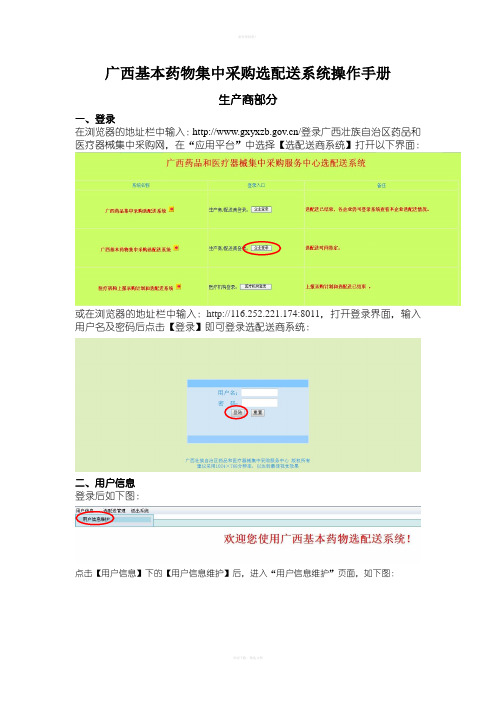
广西基本药物集中采购选配送系统操作手册生产商部分一、登录在浏览器的地址栏中输入:/登录广西壮族自治区药品和医疗器械集中采购网,在“应用平台”中选择【选配送商系统】打开以下界面:或在浏览器的地址栏中输入:http://116.252.221.174:8011,打开登录界面,输入用户名及密码后点击【登录】即可登录选配送商系统:二、用户信息登录后如下图:点击【用户信息】下的【用户信息维护】后,进入“用户信息维护”页面,如下图:可以在该页面上对登录的密码进行修改。
三、基药目录选配送(一)单一品种选配送在【选配送管理】菜单下点击【基药目录选配送】菜单:如下图:点击相应中标品种后操作栏的【选配送】按钮,可以对该中标品种选择配送商,如下图:进入配送区域列表后,在相应区域的操作栏下点击【选配送】按钮进入区域已经选择的配送企业列表:如果该区域已经选择的配送企业列表是空的,说明该中标品种在该区域尚未选择配送。
需要点击【添加配送】按钮,添加配送商。
点击【添加配送】按钮进入合格的配送企业列表:查询并勾选所需要的配送企业,点击【提交】按钮。
提交后,返回已经选择的配送企业列表,此时,如果配送企业的状态为未发送,可以点【发送】按钮让此配送企业能收到此信息,也可点击【全部发送】来发送给在列表里的所选的配送企业:看到提示框,再点击【确定】即发送成功:当“状态”列中状态为“未发送”时,假如此时需要删除该配送商,点击【删除】即可删除选中的配送商。
本次基药选配送,点击【发送】按钮,配送商将自动确认,一但发送后,将不能进行删除和修改,如下图:同时,还可以选择【自行配送】:选择【自行配送】后,在已经选择的配送企业列表里面状态默认就是“已确认”,如需要取消自行配送,在上一图片界面点选【取消自行配送】:(二)批量选配送在【基药目录选配送】这一页最下端,点选【批量选配送】:进入配送区域列表后,在需要选择配送的地区后面点选【选产品】:在中标品种目录中,在同一页面下,勾选所需要选配送的品种(在这里可以勾选“全选”,但是已选择配送商的品种无法勾选),点击【下一步】按钮:进入“配送企业列表”中,即可按以上方式进行选配送。
山西集中采购监管系统企业用户使用手册doc山西省药械集

山西集中采购监管系统企业用户使用手册doc山西省药械集企业操作手册名目欢迎使用华招医药招投标采购系统! (4)关于这本用户手册 (5)第一章∶产品介绍 (6)1.1 使用须知 (6)1.2 产品快照 (6)1.3 常见问题 (7)1.3.1 系统无法登录 (7)1.3.2 不记得账号和密码 (7)1.3.3 如何提交对系统的改进意见 (7)1.3.4 遇到问题如何获得服务支持 (7)第二章∶采购系统功能详解 (8)2.1 企业确认定采购单 (8)2.2 企业配送采购单 (8)2.3 订单查询 (8)2.4 企业开具发票 (8)2.5 结算治理 (8)2.6 退货治理 (9)第三章∶企业操作指南 (9)3.1 登录入口 (9)3.2 用户差不多信息治理 (9)3.3 药品库查询 (10)3.4 配送关系治理 (10)3.5 订单治理 (12)3.6 发票治理 (15)3.7 结算治理 (17)3.8 退货治理 (18)3.9 信息反馈 (18)3.9.1新建反馈 (18)3.9.2消息列表 (20)3.10 系统治理 (22)3.10.1 医院信息治理 (22)3.10.2子用户治理 (23)附录 ................................................................................................................... 错误!未定义书签。
欢迎使用山西省药械集中采购监管平台!感谢您使用山西省药械集中采购监管平台!关于这本用户手册产品用户手册包含了所有当您在使用采购监管平台时所用到的信息。
用户手册的编排方式用户手册是由下面几个章节所组成:第一章:产品介绍您能够在本章节中发觉诸多采购监管平台优异特色。
利用简洁易明白的说明让您能专门快地把握本系统的操作方法,同时在本章节中,我们还为您解答了在实际操作中您将可能会遇见的问题。
辽宁省基本药物网上集中采购系统医疗机构操作手册集中采购
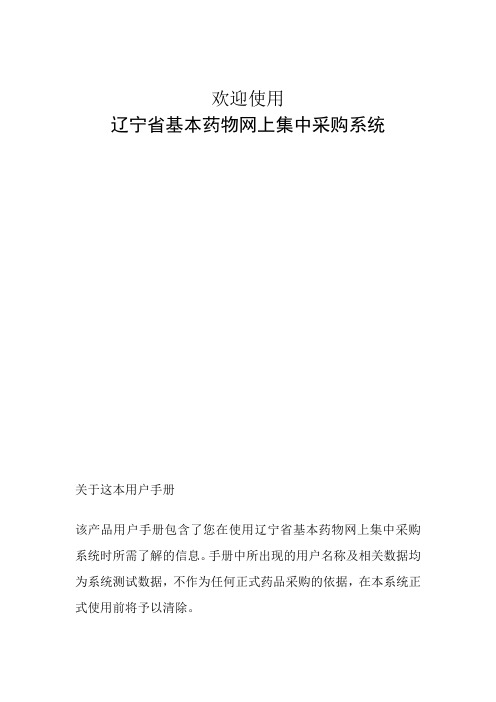
欢迎使用辽宁省基本药物网上集中采购系统关于这本用户手册该产品用户手册包含了您在使用辽宁省基本药物网上集中采购系统时所需了解的信息。
手册中所出现的用户名称及相关数据均为系统测试数据,不作为任何正式药品采购的依据,在本系统正式使用前将予以清除。
1.1. 使用须知请对照列表检查您的操作系统是否符合下面的基本规定:1 CPU P4 1.5GHz2 内存512M3 硬盘空间80G4 移动存储128M5 显示器1024*768/256色分辨率6 网络256K带宽7 操作系统Windows XP8 浏览器Internet Explorer 6.09 软件环境.netframework2.0框架1.2. 用户登录打开辽宁省基本药物网上集中采购系统。
医疗机构模拟入口:在登录框中输入用户名称、用户密码和验证码点击登录,即可进入采购平台。
第一次进入系统时会出现“医院信息修改”界面,医院自行完善信息内容。
1.3. 密码修改登陆后点击用户界面右上方的图标,进入密码修改界面。
医疗机构用户初次登录交易平台后,必须立即修改登录密码。
请注意妥善保管登录密码,保证密码不得遗失或泄露。
医疗机构须自行承担由于其自身因素出现密码遗失或泄漏所带来的后果。
1.4. 退出系统点击用户界面右上角图标退出交易系统。
第二章医疗机构网上采购操作指南2.1. 药品库管理2.1.1药品库查询点击菜单栏【药品库管理】→【药品库查询】,进入药品库查询界面。
使用查询或高级查询可查询到所有采购药品目录。
2.2. 采购目录管理2.2.1采购目录选择与维护医疗机构采购药品之前,要制定本单位的采购目录。
◆点击菜单栏【采购目录管理】→【勾选采购目录】,进入采购目录选择界面。
点击【查询】按钮,从药品列表选择框勾选所需品种,也可点击标题栏选择框对该页所有品种进行所有勾选。
◆最后点击【拟定选择】按钮,选定的药品将添加到本单位的采购目录中。
◆需要精确查询时,可使用高级查询界面,进行更多字段查询。
集中采购管理系统操作手册(2)
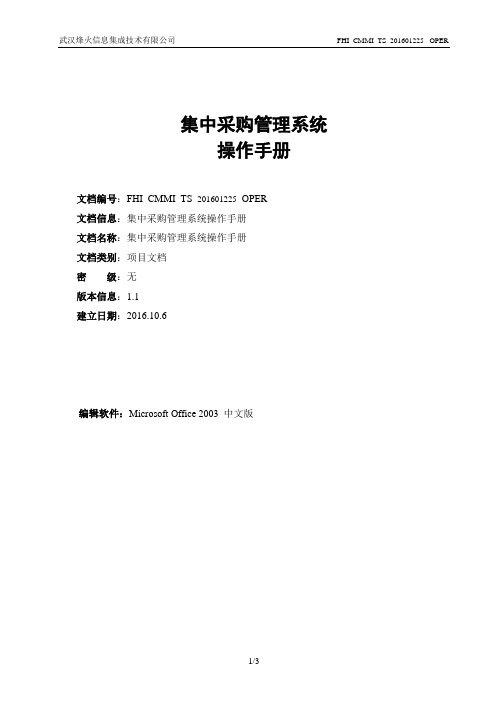
集中采购管理系统操作手册文档编号:FHI_CMMI_TS_201601225_OPER文档信息:集中采购管理系统操作手册文档名称:集中采购管理系统操作手册文档类别:项目文档密级:无版本信息:1.1建立日期:2016.10.6编辑软件:Microsoft Office 2003 中文版*变化状态:C――创建,A——增加,M——修改,D——删除目录1系统启动 (5)2采购中心业务功能 (6)2.1采购任务建立(采购科室) (6)2.2采购任务调度 (7)2.3询价采购品审核(采购科室) (10)2.4采购文件编制(采购科室) (10)2.5采购文件审批(中心主任) (12)2.6采购公告编制(采购科室) (12)2.7采购公告审核(信息科) (14)2.8采购公告发布管理(信息科) (15)2.9采购文件发放(采购科室) (15)2.10询价采购监查(采购科室) (17)2.11询价采购办结(采购科室) (17)2.12询价采购办结查询(采购科室) (17)2.13成交公告编制(采购科室) (17)2.14成交公告的审核(信息科) (18)2.15成交公告发布管理(信息科) (18)2.16采购质疑处理(采购科室) (18)2.17成交通知编制(采购科室) (19)2.18成交通知审核(综合科) (19)2.19成交通知发放(业务科室) (19)2.20采购合同编制(采购科室) (20)2.21采购合同审核(监督科) (20)2.22采购合同发放(采购科室) (20)2.23供应商注册审核(信息科) (20)2.24供应商自我维护审核(信息科) (21)2.25供应商资质审核(信息科) (21)2.26供应商注册管理(信息科) (21)2.27采购单位注册审核(信息科) (22)2.28采购单位自我维护审核(信息科) (23)2.29采购单位注册管理(信息科) (24)2.30供应商查询 (25)2.31采购单位查询 (26)2.32采购质疑查询 (27)2.33采购任务综合查询 (28)3供应商业务功能 (30)3.1供应商注册 (30)3.2供应商信息自我维护 (31)3.3供应商资质维护 (31)3.4询价采购报价 (32)3.5询价采购报价查询 (32)3.6采购文件下载 (32)3.7成交通知下载 (33)3.8采购合同下载 (33)3.9采购质疑 (33)4采购单位业务功能 (34)4.1采购单位注册 (34)4.2采购单位信息自我维护 (35)4.3询价采购品确定 (36)4.4采购文件审核 (36)4.5询价采购报价查询 (37)4.6成交通知下载 (38)4.7采购合同下载 (38)4.8采购质疑 (38)5基础功能 (39)5.1修改密码 (39)5.2注销 (39)1系统启动有两种方式可以启动系统,一是从集中采购管理系统门户网站超级链接,一是在IE 浏览器地址栏直接输入本系统URL(Uniform Resource Locator)。
宁夏基层医疗机构药品集中采购系统—配送企业操作手册

配送企业操作手册登陆打开宁夏药品集中采购网,点击“基层医疗机构药品集中采购系统”如下图:凭用户名和密码进入系统。
1系统管理系统管理包括【企业信息修改】和【子用户管理】如下图1.1企业信息修改企业维护好基本信息点击保存设置。
1.2子用户管理点击【子用户管理】进入子用户管理页面。
说明:为了方便用户需要,每个主帐号增加多个子用户,主用户可以给不同子用户分配不同权限。
添加子用户:点击添加子用户打开子用户添加页面(如下图:)填写子用户内容点后,点击添加按钮完成子用户添加。
权限设置可单独对每个子用户设置权限(即可操作内容。
)如下图:子用户登录后只能看到对应权限的页面2挂网目录挂网目录查询:配送企业可以查看所有挂网采购目录。
3 配送关系管理3.1配送药品查询配送企业可以查询哪些医疗机构委托你配送的药品。
4.订单管理4.1订单确认:点击采购单名称进入采购单详情。
勾选采购药品,确认是否配送,若无法配送请填写无法配送理由。
确认配送后进入点击订单配送菜单,进入订单配送环节。
填写配送数量(默认为医院采购量),以及药品批号后,点击配送。
可在已配送页面修改已经配送的采购单,前提医院还未入库的药品。
4.2订单入库查询可以查询所有医院入库的产品信息。
5.退货管理5.1查看并确认医院退货单。
勾选退货药品,点击【接受退货】或者【拒绝退货】,拒绝退货需填写拒绝理由。
6.日常交易查询可以查看不同订单状态下的采购单信息。
未确认:医院采购单已经提交但配送商还未确认的采购单。
确认配送:配送商已经同意配送但还未在网上进行配送操作的采购单。
确认不配送:配送商对采购单无法配送的订单。
已配送:配送商已经配送但还未入库的采购单。
已入库:医院已经入库的采购单。
查询退货情况:查看药品退货信息。
过期未确认:配送商没有及时的处理医院发送的采购单,导致未能在订单结束时间之内处理的采购单。
7 信息反馈7.1 新建消息可以给医院、企业、管理部门发送消息7.2 消息列表可以查看收件箱,发件箱里的消息。
辽宁省基本药物网上集中采购系统医疗机构操作手册集中采购模板

辽宁省基本药物网上集中采购系统医疗机构操作手册集
中采购
欢迎使用
辽宁省基本药物网上集中采购系统
关于这本用户手册
该产品用户手册包含了您在使用辽宁省基本药物网上集中采购系统时所需了解的信息。
手册中所出现的用户名称及相关数据均为系统测试数据, 不作为任何正式药品采购的依据, 在本系统正式使用前将予以清除。
1.1. 使用须知
请对照列表检查您的操作系统是否符合下面的基本要求:
1 CPU P4 1.5GHz
2 内存512M
3 硬盘空间80G
4 移动存储128M
5 显示器1024*768/256色分辨率
6 网络256K带宽
7 操作系统Windows XP
8 浏览器Internet Explorer 6.0
9 软件环境.netframework2.0框架
1.2. 用户登录
打开辽宁省基本药物网上集中采购系统。
医疗机构模拟入口:
在登录框中输入用户名称、用户密码和验证码点击登录, 即可进入采购平台。
第一次进入系统时会出现”医院信息修改”界面, 医院自行完善信息内容。
1.3. 密码修改
登陆后点击用户界面右上方的图标,进入密码修改界面。
医疗机构用户初次登录交易平台后, 必须立即修改登录密码。
请注意妥善保管登录密码, 确保密码不得遗失或泄露。
医疗机构须自行承担由于其自身原因出现密码遗失或泄漏所带来的后果。
1.4. 退出系统
点击用户界面右上角图标退出交易系统。
中直机关集中采购信息管理平台定点采购管理系统供应商操作手册【模板】

中直机关集中采购信息管理平台定点采购管理系统供应商操作手册(零星建设工程施工定点采购项目)中共中央直属机关采购中心2011年9月目录第一章定点采购管理系统总述 (1)1.1 定点采购管理系统总体概述 (1)1.2 定点采购管理系统登录 (1)1.3 界面介绍 (3)1.4 技术支持信息 (4)第二章用户操作说明 (5)2.1 供应商的业务功能说明 (5)2.2 供应商的具体操作 (5)2.2.1 供应商登录初始页面 (5)2.2.2 采购合同管理 (6)2.2.3 合同编辑 (10)2.2.4 采购信息确认 (11)2.2.5 采购备案登记 (11)2.2.6 删除操作 (12)2.2.7 备案表查看 (12)2.2.8 查询采购信息 (13)第三章定点采购管理系统界面图标说明 (15)第一章定点采购管理系统总述1.1 定点采购管理系统总体概述定点采购管理系统是中直机关集中采购信息管理平台(以下简称“集中采购平台”)的重要组成部分,主要实现定点采购项目中标供应商的信息展示、网上交易、数据填报、统计分析等功能。
通过集中采购平台定点采购管理系统,采购单位、供应商、采购中心等都可以通过网络实现有关操作,为广大政府采购参与者提供方便、快捷的操作平台,实现信息的互动互通。
集中采购平台建设的宗旨:提高效率、规范流程、提升服务、强化管理。
1.2 定点采购管理系统登录注意事项:由于定点采购管理系统在使用过程中,所有用户均登录到中直采购中心的服务器上,服务器的负载非常大;同时受到用户单位的网络环境的影响(比如有的定点机构或供应商机构使用电话拨号的方式与中直采购中心连接),定点采购管理系统在操作过程中可能会在速度上有所影响。
如果发现定点采购管理系统运行非常慢,请参阅1.4节和我们联系。
登录操作1、打开IE浏览器:打开方式包括:(1)在计算机桌面上找到双击;(2)在屏幕左下角“开始”旁,找到单击;(3)单击在屏幕左下角的“开始”,在“程序”下,单击;2、在IE中地址栏中录入:,登录到中共中央直属机关采购中心网站(以下简称“中直采购网”)。
药品集中采购系统操作规程
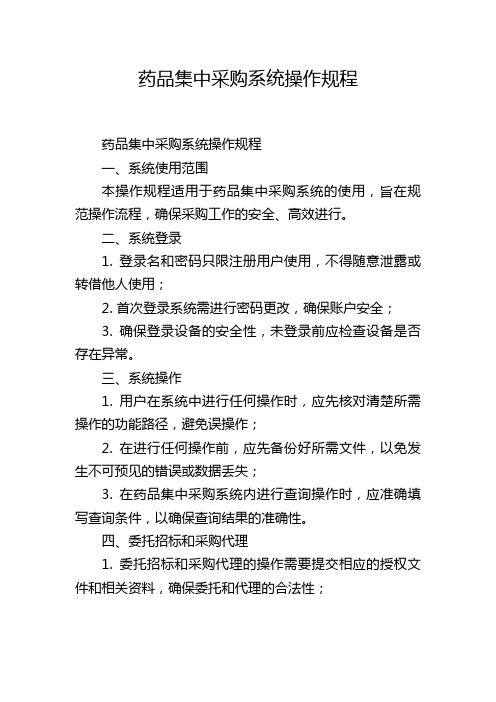
药品集中采购系统操作规程药品集中采购系统操作规程一、系统使用范围本操作规程适用于药品集中采购系统的使用,旨在规范操作流程,确保采购工作的安全、高效进行。
二、系统登录1. 登录名和密码只限注册用户使用,不得随意泄露或转借他人使用;2. 首次登录系统需进行密码更改,确保账户安全;3. 确保登录设备的安全性,未登录前应检查设备是否存在异常。
三、系统操作1. 用户在系统中进行任何操作时,应先核对清楚所需操作的功能路径,避免误操作;2. 在进行任何操作前,应先备份好所需文件,以免发生不可预见的错误或数据丢失;3. 在药品集中采购系统内进行查询操作时,应准确填写查询条件,以确保查询结果的准确性。
四、委托招标和采购代理1. 委托招标和采购代理的操作需要提交相应的授权文件和相关资料,确保委托和代理的合法性;2. 提交委托招标和采购代理文件时,应按照系统要求的格式和要求进行填写和上传。
五、招标投标1. 在进行招标投标操作前,应仔细阅读招标文件和相关要求,确保了解采购项目的具体要求;2. 提交招标文件应按照系统要求的格式和要求进行填写和上传,在提交前应仔细核对文件内容的准确性;3. 在投标时,应根据招标文件要求填写相应的投标信息,确保投标的真实性和完整性。
六、合同履约1. 在合同履约操作前,应先了解合同的具体内容和约定,确保履约工作的正确进行;2. 在履约过程中,应妥善保存相关文件和备份重要数据,以备查阅和核对;3. 如发生合同履约过程中的纠纷或问题,应及时联系相关人员进行处理和解决。
七、数据备份和安全1. 定期进行数据备份,确保数据的安全性和完整性;2. 在进行数据备份操作时,应确保备份的过程稳定和完整,避免备份过程中的任何错误和数据丢失;3. 在系统操作中发现安全漏洞或异常时,应及时报告相关人员,保障系统的安全。
八、系统退出1. 操作完成后,应及时退出系统,避免他人恶意使用自己的账号;2. 在退出系统前,应关闭相关程序和文件,确保账号和信息的安全。
河南省医用耗材集中采购医疗机构网上采购操作手册

河南省医用耗材集中采购医疗机构网上采购操作手册文件编码(GHTU-UITID-GGBKT-POIU-WUUI-8968)河南省医用耗材集中采购医疗机构网上采购操作手册河南省医药采购服务中心1、用户登录输入网址:,进入河南省医用耗材采购交易平台。
输入用户名、密码、验证码即可进入系统。
系统默认会跳转到消息列表,在屏幕的右下角会弹出系统提示,提示您有哪些需要处理的事情:2、中标结果公布点击【中标结果公布】——【中标结果查询】,查看所有中标产品信息。
3、维护采购目录勾选采购目录(从中标结果中筛选出本医疗机构常用采购品种,建立本院采购目录)点击【维护采购目录】——【勾选采购目录】——“采购目录选择”,该页面显示的是所有中标产品目录,点击“查看配送企业”可以查看该产品的所有配送企业。
勾选要采购的产品,点击“确认采购品种”完成目录勾选。
注:点击“确认采购品种”按钮后,选中的产品记录,在此页面为不可见,在维护采购目录方可见此记录。
维护采购目录正常采购目录点击【维护采购目录】——【维护采购目录】——“正常采购目录”,该界面可以查看本医疗机构勾选的耗材采购目录。
点击【设置配送】,进入以下界面,查看该产品所有二级配送企业,选定后,点击“设为当前配送”,即可选定该企业为该产品的二级配送企业。
注:医疗机构一个中标产品只能选择一家配送企业。
撤废采购目录点击【维护采购目录】——【维护采购目录】——“撤废采购目录”,该界面可以查看医疗机构已撤废的耗材采购目录。
注:点击“恢复目录”,已撤废产品可重新进入“正常采购目录”。
4 医院采购单管理(建立采购单,采购所需中标产品)新建采购单点击【采购管理】——【新建采购单】——“新建采购单”,填写订单开始时间和要求企业确认配送截止时间。
注:“要求企业确认配送截至时间”为医疗机构要求企业网上确认采购单截止时间,该时间不能小于订单开始时间。
点击“下一步”按钮进入“选择耗材”界面,该界面显示本医疗机构已维护采购目录,医疗机构可以从当前页面中挑出本次采购单采购产品,填写采购价和采购数量,点击“加入采购单”,翻页继续添加采购产品。
中国人寿网上集中采购系统供应商操作手册
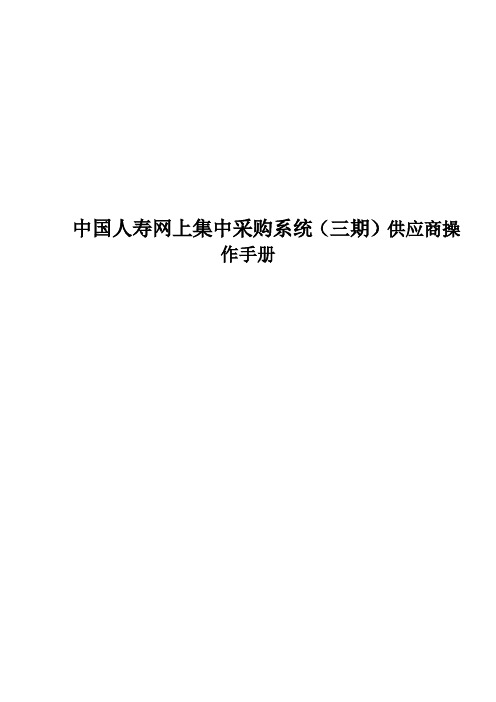
中国人寿网上集中采购系统(三期)供应商操作手册目录1 手册概述 (1)2 术语解释 (1)3 流程介绍 (1)4 功能介绍 (1)4.1集中采购系统首页 (1)4.2我报名的项目 (1)4.2.1编辑报名信息 (2)4.2.2我参与的项目 (2)4.2.3项目主页 (2)4.2.3.1采购公告 (2)4.2.3.2采购文件下载 (2)4.2.3.3问题质询 (3)4.2.3.4澄清公告 (3)4.2.3.5标中质疑 (3)4.2.3.6结果公示 (3)4.2.3.7结果通知 (3)1手册概述本集中采购系统将各部门审批操作流程全部转为线上操作,从录入信息到最后的发布结果公告全部转为线上,实现了无纸化办公,大大提高了工作效率。
此外还集成了供应商报名投标模块、专家评审模块、及外网联动发布公告等,并能对各项目流程进度进行查看操作。
真正实现了从需求产生到采购完成得一条龙服务。
2术语解释无3流程介绍首先由需求部门提出需求,集中采购处进行基本信息录入,上传招标文件及发布公告,供应商查看公告后报名,项目经办人进行审批操作,审批通过后供应商可以针对各包进行质询,项目经办人可以进行问题查看进行答复或发起项目澄清。
在开标日期前一个工作日进行专家抽取。
开标前进行投标人签到,签到完成后开始唱标,录入唱标信息之后专家开始准备评标。
进行符合性审查,审查无误之后进行符合性审查汇总,专家进行打分。
打分完成后专家组长进行汇总进行提交操作并确定候选人。
然后专家组长在小组讨论进行评标报告进行编写,确认无误之后进行提交操作。
项目经办人查看无误后进行中标候选人公示,公示三天后无疑义发布最终中标结果。
4功能介绍4.1集中采购系统首页进入系统之后自动进入“我的桌面”界面,“我的桌面”显示待办事项模块。
左侧为功能栏可以进行项目创建及各项设置。
4.2我报名的项目供应商点击左侧菜单栏的“我报名的项目”进入报名页面,找到对应需要报名的项目,点击该项目对应操作栏的“编辑报名信息”进入编辑报名信息页面。
湖北省医用耗材集中采购系统 省级联盟带量采购操作手册

湖北省医用耗材集中采购系统省级联盟带量采购操作手册一.生产企业配送关系管理1、系统功能说明企业可根据组件目录或者配送企业设置配送关系,2、系统操作说明配送关系设置点击左侧菜单【配送关系管理-配送关系设置】进入配送关系设置页面,企业可按组件目录或者配送企业设置配送关系。
如图所示。
(1)在上图所示页面点击按组件目录设置【进入】按钮,如下图所示选择目录列表的某一行或者多行点击【批量设置配送关系】按钮,如下图所示,第一步点击左侧菜单选择市和区,选择好以后,第二步在右侧列表里‘操作’一栏可进行添加和删除来进行设置配送关系,设置配送关系完成后,直接点‘X’回到列表页面(2)点击按配送企业设置【进入】按钮,如下图所示二.配送企业配送关系管理1、系统功能说明企业可根据组件目录或者配送企业设置配送关系2、系统操作说明确认/拒绝配送关系点击左侧菜单【配送关系管理-确认/拒绝配送关系】进入拒绝/确认配送关系页面,企业可对企业生产企业建立的配送关系需求,选择列表中需要的数据,进行【申请解除】或【接受解除】或【拒绝解除】或【确认配送关系】或【拒绝配送关系】操作。
如图所示三.医疗机构(1)维护采购目录1、系统功能说明医疗机构可维护采购目录,设置配送企业2、系统操作说明点击左侧菜单【采购目录管理-维护采购目录】进入维护采购目录页面,在维护采购目录页面设置配送企业,如下图所示注:同一注册证下的产品只能选择同一个配送企业,以免影响后续合同的签订。
若选择的配送企业,与该注册证下其他产品也存在配送关系,则将该注册证下其他产品自动勾选该配送企业。
如下图所示:(2)省耗材带量采购合同医疗机构在维护采购目录页面中勾选配送企业后,自动生成合同。
如下图所示点击查看详情,可以查看该注册证生成的合同下的产品信息。
医疗机构未填写合同,点击操作栏的【查看并打印合同按钮】,进入合同详情页面,如下图所示,白色方框的是需要填写的信息,填写信息确认无误后,点击最下方的【保存】按钮,保存合同信息。
- 1、下载文档前请自行甄别文档内容的完整性,平台不提供额外的编辑、内容补充、找答案等附加服务。
- 2、"仅部分预览"的文档,不可在线预览部分如存在完整性等问题,可反馈申请退款(可完整预览的文档不适用该条件!)。
- 3、如文档侵犯您的权益,请联系客服反馈,我们会尽快为您处理(人工客服工作时间:9:00-18:30)。
集中采购管理系统操作手册文档编号:FHI_CMMI_TS_201601225_OPER文档信息:集中采购管理系统操作手册文档名称:集中采购管理系统操作手册文档类别:项目文档密级:无版本信息:1.1建立日期:2016.10.6编辑软件:Microsoft Office 2003 中文版文档修订记录版本编号或者更改记录编号变化状态简要说明(变更内容和变更范围)修改日期变更人批准日期批准人V1.0 C 创建2016.10.11 向忠清V1.1 M 评审问题修改2016.10.27 向忠清2016.10.28 韩宝申*变化状态:C――创建,A——增加,M——修改,D——删除目录1系统启动 (5)2采购中心业务功能 (6)2.1采购任务建立(采购科室) (6)2.2采购任务调度 (7)2.3询价采购品审核(采购科室) (10)2.4采购文件编制(采购科室) (10)2.5采购文件审批(中心主任) (12)2.6采购公告编制(采购科室) (12)2.7采购公告审核(信息科) (14)2.8采购公告发布管理(信息科) (15)2.9采购文件发放(采购科室) (15)2.10询价采购监查(采购科室) (17)2.11询价采购办结(采购科室) (17)2.12询价采购办结查询(采购科室) (17)2.13成交公告编制(采购科室) (17)2.14成交公告的审核(信息科) (18)2.15成交公告发布管理(信息科) (18)2.16采购质疑处理(采购科室) (18)2.17成交通知编制(采购科室) (19)2.18成交通知审核(综合科) (19)2.19成交通知发放(业务科室) (19)2.20采购合同编制(采购科室) (20)2.21采购合同审核(监督科) (20)2.22采购合同发放(采购科室) (20)2.23供应商注册审核(信息科) (20)2.24供应商自我维护审核(信息科) (21)2.25供应商资质审核(信息科) (21)2.26供应商注册管理(信息科) (21)2.27采购单位注册审核(信息科) (22)2.28采购单位自我维护审核(信息科) (23)2.29采购单位注册管理(信息科) (24)2.30供应商查询 (25)2.31采购单位查询 (26)2.32采购质疑查询 (27)2.33采购任务综合查询 (28)3供应商业务功能 (30)3.1供应商注册 (30)3.2供应商信息自我维护 (31)3.3供应商资质维护 (31)3.4询价采购报价 (32)3.5询价采购报价查询 (32)3.6采购文件下载 (32)3.7成交通知下载 (33)3.8采购合同下载 (33)3.9采购质疑 (33)4采购单位业务功能 (34)4.1采购单位注册 (34)4.2采购单位信息自我维护 (35)4.3询价采购品确定 (36)4.4采购文件审核 (36)4.5询价采购报价查询 (37)4.6成交通知下载 (38)4.7采购合同下载 (38)4.8采购质疑 (38)5基础功能 (39)5.1修改密码 (39)5.2注销 (39)1系统启动有两种方式可以启动系统,一是从集中采购管理系统门户网站超级链接,一是在IE 浏览器地址栏直接输入本系统URL(Uniform Resource Locator)。
(1)供应商注册——尚未注册或者注册审核未通过依然要注册的供应商使用此功能注册。
(2)采购单位注册——尚未注册或者注册审核未通过依然要注册的采购单位使用此功能注册。
(3)最新供应商——显示最近3个月内注册成功的供应商名单。
供应商可以借助此功能判断自己的注册审核通过与否。
(4)最新采购单位——显示最近3个月注册成功的采购单位名单。
采购单位可以借助此功能判断自己的注册审核通过与否。
(5)找回密码——注册供应商、采购单位忘记密码时使用此功能找回自己的密码。
此功能的使用有赖帐号正确、注册时填写的电子邮件有效,如果帐号或电子邮件出现问题,则只能请求采购中心管理人员处理;采购中心工作人员的密码丢失需要请求系统管理人员重新设置。
(7)采购中心人员、注册供应商、注册采购单位直接点击“登录”进入系统办理业务。
正确登录后将拥有事先合理设定的相应业务操作功能,使用所提供的功能完成要办理的工作。
2采购中心业务功能采购中心人员根据个人工作岗位、角色的不同,在下面功能集之中分配权限。
2.1采购任务建立(采购科室)项目负责人接到采购任务后,在本系统中建立采购任务,便于计算机化处理采购业务。
在采购任务建立中要确定采购任务编号、采购单位、采购内容、采购金额、采购方式、预计采购结束时间等关键属性。
2.2采购任务调度对建立完成尚未办结的采购任务进行调度,调整采购开始时间、结束时间、采购方式、采购内容、联系信息等内容,对一些异常状态进行调度,使之按照正常方式流转。
(1)进入“采购任务调度”功能,,点击“设置查询条件”,输入要查询的任务特征,查询出符合条件的任务列表。
(2)选中要调度的任务,双击或者点击“调度”,进入选中任务的调度页面。
(3)采购任务状态属性为:①采购结果:未出结果——采购结果尚未出来;完成采购——成功完成了采购;放弃采购——因某些原因放弃了本次采购。
②采购品状态未提交——采购单位尚未完成采购品的确定;采购品已确定——采购单位已经完成采购品的确定,等待采购中心项目负责人审核;审核通过——采购单位确定的采购品通过了购中心项目负责人的审核;审核未通过——采购单位确定的采购品没有通过了购中心项目负责人的审核,等待采购单位进行完善确定。
③采购文件状态未提交——采购中心项目负责人尚未完成采购文件的编制;已提交——采购中心项目负责人完成了采购文件的编制,等待采购单位审核;采购单位审核通过——采购中心项目负责人完成的采购文件通过了采购单位审核,等待采购中心领导审批;审批通过——采购中心领导审批通过了采购文件;审核未通过——采购文件没有通过审核/审批,等待采购中心项目负责人完善。
④采购公告状态、成交公告状态未提交——采购中心项目负责人尚未完成采购公告/成交公告的编制;已提交——采购中心项目负责人已经完成采购公告/成交公告的编制;审核通过——编制的采购公告/成交公告通过了审核;审核未通过——编制的采购公告/成交公告未通过审核,被退回,等待项目负责人继续完善;已媒体发布——审核通过的采购公告/成交公告已经在媒体上发布完成。
⑤成交通知状态、采购合同状态未提交——项目负责人尚未完成成交通知/采购合同的编制;已提交——项目负责人已完成成交通知/采购合同的编制,等待审核;审核通过——成交通知/采购合同审核通过;审核未通过——成交通知/采购合同审核未通过,被退回,等待采购中心项目负责人继续完善。
2.3询价采购品审核(采购科室)询价采购任务,采购单位确定采购品后,由项目负责人对其进行审核,查看确定采购品是否符合要求,不合要求的可以退回让采购单位重新确定。
2.4采购文件编制(采购科室)对于公开招标、邀请招标、竞争性谈判等采购方式的任务,使用此功能将采购文件提交到本系统中,采购单位审核。
(1)进入“采购文件编制”功能,首先列出等待编制采购文件的任务列表,其中既可能是尚未编制过采购文件的任务,也可能是采购文件没有通过后续的审核、审批被退回的任务。
(2)选择其一进入“编制”,可以上传编制好的文件(一般为Word格式),可以在内容处编写适当的内容。
完成后提交,采购文件将进入采购单位审核环节,采购单位审核通过后将进入采购中心领导审批环节。
若为审核被退回的采购任务,进入后,则显示已经编制的内容,并允许查看意见,可以根据意见说明相应处理。
2.5采购文件审批(中心主任)采购文件在采购单位审核通过后,由中心主任进行审批;审批后方可处理采购公告、发放采购文件。
2.6采购公告编制(采购科室)采购品审核通过的采购任务,编制采购公告,以便在网站等媒体上发布。
此项工作由项目负责人完成,按照询价采购公告的格式编写要发布的公告内容,完成后提交信息科审核。
(1)进入“采购公告编制”功能,显示等待编制采购公告的任务列表,其中既可能是尚未编制过采购公告的任务,也可能是所编采购公告没有通过后续的审核被退回的任务。
(2)选择其中一条任务点击“编制”,可以上传编制好的文件(一般为Word格式),可以在内容处编写适当的内容。
编制完成后提交,将进入采购公告审核环节。
2.7采购公告审核(信息科)对提交的采购公告内容予以审核,审核通过的才能将内容发布到网站等媒体上;审核不通过的注明原因退回让其重新编写。
进入“采购公告审核”功能,将显示出等待审核采购公告的任务列表。
选择其一,点击“审核”,将会看到采购项目负责人编制好的采购公告。
如果没有异议,则点击“通过”,让采购公告可以进行媒体发布处理;如果有异议则点击“不通过”,注明原因,由项目负责人完善处理。
2.8采购公告发布管理(信息科)对审核通过的采购公告进行发布管理,发布过的采购公告设置标志,避免工作的遗漏与疏忽。
1)用户点击“采购公告媒体发布管理”菜单,进入如下图所示:2)选择要发布的选项,点击“发布”按钮。
2.9采购文件发放(采购科室)设置以“公开招标”、“邀请招标”、“竞争性谈判”等方式采购的任务与供应商之间的关系。
设置的依据一般是“是否购买”、“是否符合条件”;只有这种关系设置后供应商才能在登录系统后使用“采购文件下载”功能看到采购文件内容。
进入“采购文件发放”功能,则显示出可以进行采购文件发放的任务列表。
选择其一进入“发放”,则显示已经发放的供应商列表,如果有错发的可以删除,如有有漏发的可以点击“选择发送”添加。
2.10询价采购监查(采购科室)此项目功能一般提供给项目负责人使用。
处于报价时间的询价采购,可以查看当前报价的供应商数量,但具体供应商名称、所报价信息在询价截止时间前均不允许看到。
2.11询价采购办结(采购科室)此项目功能一般提供给项目负责人使用。
到了报价截至时间的采购任务,列出所有供应商报价信息,并根据价格、供货期、报价时间自动确定成交供应商。
2.12询价采购办结查询(采购科室)项目负责人利用此功能查询已经办结的询价采购任务情况。
2.13成交公告编制(采购科室)对有了采购结果的采购任务编制成交公告,以便在网站等媒体上发布。
此项工作由项目负责人完成,按照成交公告的格式编写要发布的公告内容,完成后提交信息科审核。
2.14成交公告的审核(信息科)对提交的成交公告内容予以审核,审核通过的才能将内容发布到网站等媒体上;审核不通过的注明原因退回让其重新编写。
2.15成交公告发布管理(信息科)对审核通过的成交公告进行发布管理,发布过的成交公告设置标志,避免工作的遗漏与疏忽。
1)用户点击“成交公告媒体发布管理”菜单,进入如下图所示:2)选择要发布的项,点击“发布”按钮。
